Navigation
Letzte Änderung: 22.11.2022
Sie sind Besucher Nr. 99008
Das neue Tool Dateiscanner18
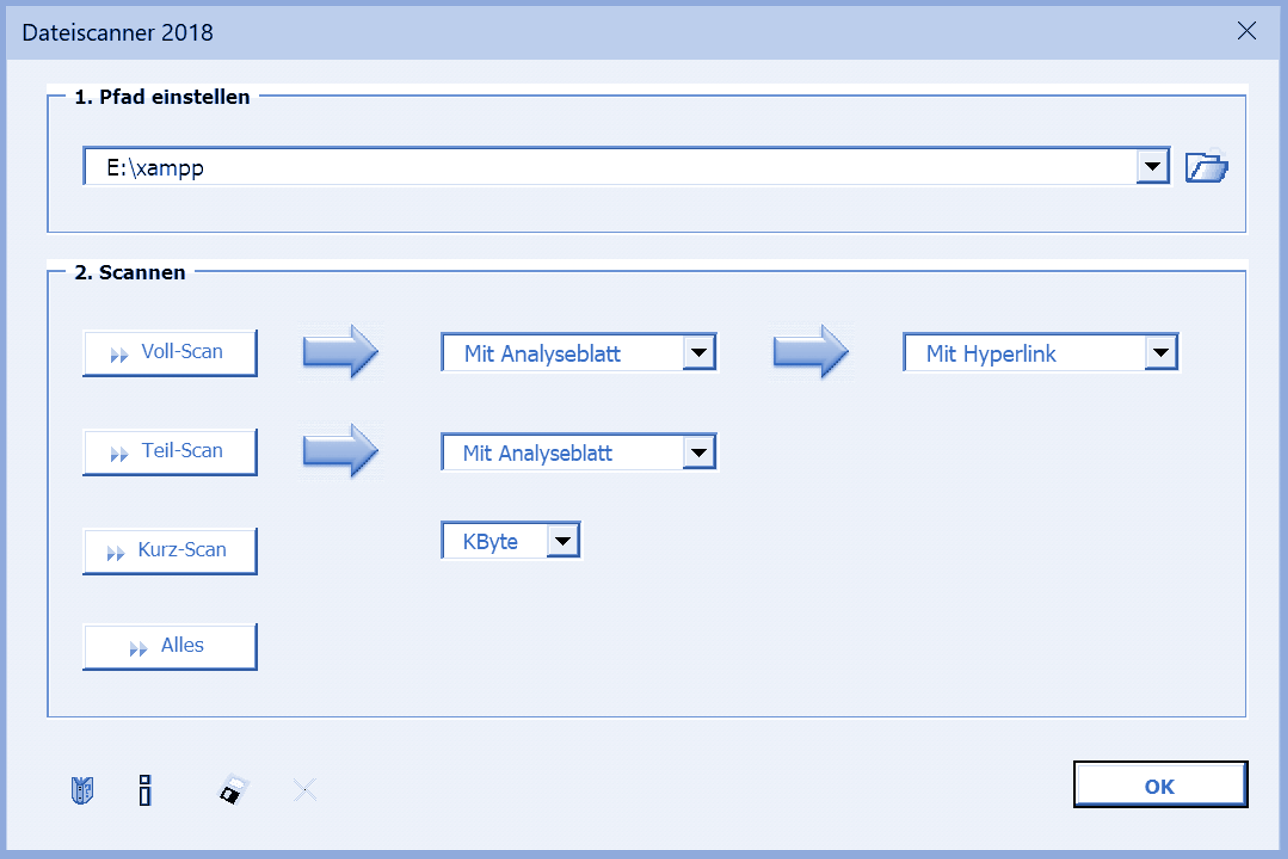 |
| Zum Download! |
| Was kann das Tool? |
| Aktuelles! |
| Dateiscanner18 installieren! |
Was kann das Tool?
 |
Es liest von einer Festplatte, bzw. einem Server alle Dateien mit Pfadangabe und Speicherplatz (wahlweise Byte, KByte, MByte oder GByte) aus und trägt die Daten in eine Ergebnisarbeitsmappe ein. Je nach Scan-Modus ist die Tabelle sehr umfangreich oder weiniger umfangreich. Der Voll-Scan-Modus liest zusätzlich das Datum der letzten Änderung und die Anzahl der Zeichen des Pfades und des Dateinamens aus. Optional wertet der Voll-Scan-Modus auch den Domainnamen und den Besitzer zur Datei aus. Die Daten der Ergebnisarbeitsmappe sind nützlich, wenn zum Beispiel die Dateien und die Verzeichnisgliederung eines Servers analysiert werden sollen, da alle Excelwerkzeuge (Filter, Sortieren, Gliedern, Suchen, usw.) zur Verfügung stehen. Außerdem können die Daten zu Dokumentationszwecken gespeichert oder zum Beispiel in PowerPoint präsentiert werden. |
 |
Es stehen drei Scan-Modi zur Verfügung: Voll-Scan, Teil-Scan und Kurz-Scan. Grundsätzlich arbeiten alle Scans identisch. Der Unterschied der Scan-Modi liegt in der Ausgabe. Während Voll-Scan für jede Datei eine Zeile in der Excel-Tabelle belegt (je nach Version zwischen maximal 65.000 Zeilen = 65.000 Dateien und 300.000 Zeilen = 300.000 Dateien), addiert Teil-Scan sämtliche Dateien des letzten Unterverzeichnisses auf bevor eine Zeile in der Excel-Tabelle beschrieben wird. Dies hat den Vorteil, dass mit Teil-Scan wesentlich mehr Dateien gelesen werden können als mit Voll-Scan. Der Nachteil ist, dass die einzelnen Dateien nicht angezeigt werden können. Mit Kurz-Scan wird für das gewählte Verzeichnis nur je erstes Unterverzeichnis eine Zeile in Excel belegt, alle anderen Verzeichnisse mit ihren Dateien werden aufaddiert. Befinden sich im gewählten Verzeichnis auch Dateien, so werden diese unter "Ohne Ordner" gesammelt. Diese Auswertung dient als Überblick. |
 |
Für den Voll-Scan- und den Teil-Scan-Modus gibt es die Möglichkeit, zusätzlich ein Analyseblatt zu erzeugen. Hier wird der Pfad in seinen Verzeichnisebenen aufgeteilt (jede Verzeichnisebene erhält eine Spalte). Das Tool setzt automatisch einen Autofilter mit dessen Hilfe das Ergebnis ausführlich untersucht werden kann. Außerdem können nicht benötigte Verzeichnisebenen einfach gelöscht werden. Die Gliederungstiefe der Verzeichnisebenen darf 45 (gleich 45 Spalten) nicht überschreiten. |
 |
Im Voll-Scan-Modus kann das Tool je nach Version für die ersten 20.000 bis 60.000 gescannten Dateien Hyperlinks zum Aufrufen erstellen. Damit lässt sich zum Beispiel eine umfangreiche Datei-Zugriffsliste erstellen. |
Aktuelles!
 |
Da die "Excelhilfe V5" völlig veraltet ist und mit den neueren Excel-Versionen, besonders mit den 64-Bit-Versionen,
nicht mehr kompatibel ist, gibt es für dieses Tool keine Zukunft mehr. Alle aus meiner Sicht wichtigen und nützlichen Aufgaben und
Funktionen wurden in das neuere Tool "KlikkFix" transferiert. Was noch fehlte, war der Verzeichnis- und Dateiscanner. Nun steht die neue
Version Dateiscanner18 (18 steht für die "Wiederbelebung" in 2018) zur Verfügung
 . Ich habe das Handling, das Aussehen und auch den Auswerteumfang auf neuere
Excelversionen abgestimmt. Hierfür habe ich erstmals für die 32/64-Bit-Version ein eigenes Menüband
(Ribbon oder Multifunktionsleiste) programmiert . Ich habe das Handling, das Aussehen und auch den Auswerteumfang auf neuere
Excelversionen abgestimmt. Hierfür habe ich erstmals für die 32/64-Bit-Version ein eigenes Menüband
(Ribbon oder Multifunktionsleiste) programmiert  . Damit das Tool auch für ältere
Excelversionen nutzbar ist, stehen drei Dateiscanner-Varianten zur Verfügung.
Die HTML-Hilfe DateiScanner18.chm ist jetzt auf den neuesten Stand. . Damit das Tool auch für ältere
Excelversionen nutzbar ist, stehen drei Dateiscanner-Varianten zur Verfügung.
Die HTML-Hilfe DateiScanner18.chm ist jetzt auf den neuesten Stand.
|
Den Dateiscanner18 installieren
Für die drei Toolversionen ist die Installation im Prinzip gleich!
 |
Das aktuelle Tool herunterladen und an einen beliebigen Ort entzippen. Dabei ist zu beachten, dass die richtige Version ausgewählt wird. Ab Excel 2010 wird die Version DateiScanner18_3264 empfohlen. Diese Version funktioniert auch bei einer 64-Bit-installierten Office-Version. |
 |
Wenn das Dateiscanner18-Verzeichnis schon vorhanden sein sollte, wird es, je nach Einstellung des WinZip Self-Extractors, mit Meldung oder ohne Meldung überschrieben. |
 |
Mit einem Doppelklick auf die heruntergeladene Datei öffnet sich der so genannte WinZip Self-Extractor, da es sich um eine selbst extrahierende Zip-Datei handelt. Hier muss als erstes mit dem Button Durchsuchen… das gewünschte Zielverzeichnis eingestellt werden. Mit einem Klick auf den Button Extrahieren entsteht dann im Zielverzeichnis das neue Verzeichnis für den DateiScanner. Der Name des Verzeichnisses ist identisch mit dem Namen der heruntergeladenen Datei. |
 |
Je nach Version befinden sich in dem Verzeichnis verschiedene Dateien. Es gibt aber immer eine Installationsdatei mit dem Namen DateiScanner18_InstallerXXXX (XXXX steht für die Dateiscanner-Version). Diese Arbeitsmappe von Excel aus, oder direkt vom Explorer öffnen. Es ist dann das Fenster mit dem Installationsprogramm zu sehen. Sollte eine Makro-Sicherheitsmeldung erscheinen, dann muss "Makros aktivieren" gewählt werden. |
 |
Ein Klick auf den Button Installieren installiert das Tool. Für die 32/64-Bit-Version wird die Datei Scanner18_3264.xlam als "Excel-Add-In" installiert und es erscheint das neue Menüband (Ribbon oder Multifunktionsleiste) DateiScanner18. Die anderen beiden Versionen für die älteren Excelprogramme installieren den neuen Mausmenüpunkt Dateiscanner. Das weitere Handling der Tools sollte selbsterklärend sein. |
 |
Anmerkung zur "Add-In-Installation": Bei der Datei DateiScanner18_3264 .xlam gibt die Endung .xlam an, dass Excel die Datei als sogenannte Add-In-Datei behandelt. Das Tool kann also auch direkt, ohne Installation gestartet werden. Das Menüband ist dann nur so lange sichtbar, wie die Datei geladen ist. Das manuelle Handling von Add-Ins (manuell dauerhaft einrichten und löschen) erfolgt unter dem Menüpunkt "Datei/Optionen/Add-Ins". Mehr darüber kann in der HTML-Hilfe nachgelesen werden! |